DiskGenius制作DiskGenius WinPE USB启动盘的方法教学
时间:2019-02-05
DiskGenius是一款非常好用的电脑分区软件,某些功能可能在系统运行阶段无法顺利完成,需要在WinPE环境下进行操作,下面小编就为大家带来DiskGenius制作DiskGenius WinPE USB启动盘的方法教学,感兴趣的小伙伴快来看看吧。
DiskGenius制作DiskGenius WinPE USB启动盘的方法教学:
1、首先打开DiskGenius软件点击 工具 - 制作DiskGenius WinPE USB启动盘,会得到如下的提示:
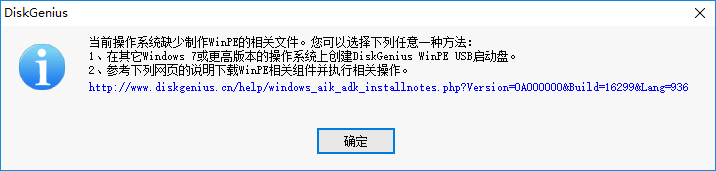
2、点击链接,下载相关组件,并进行安装,同时链接中还包括具体的安装方法说明。
3、再次点击软件中的 工具-制作DiskGenius winPE USB启动盘,会得到图(1)提示。点击确定会提示“正在准备Win PE系统”如图(2)所示。创建完成之后会出现如图(3)的提示。这样含有DiskGenius的WinPE USB启动就制作完成了,在需要启动的电脑上设置本启动盘为第一启动项,就可以进入WinPE版的DiskGenius软件了。
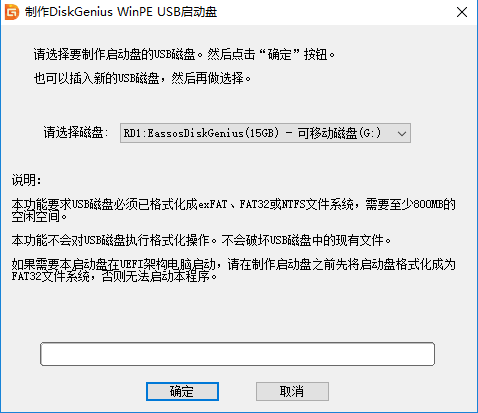
(1)
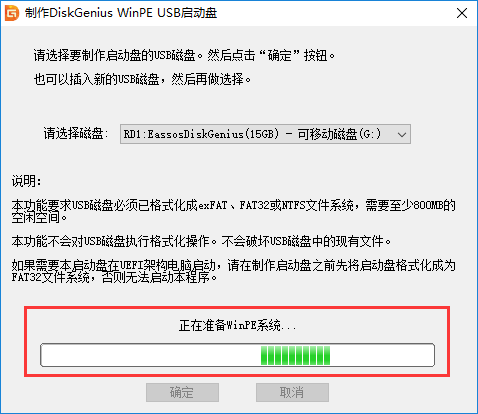
(2)
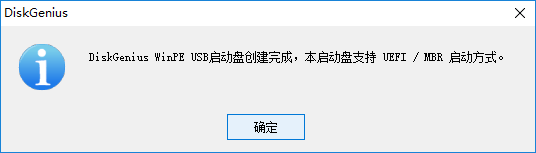
(3)
以上就是小编为大家带来的DiskGenius制作DiskGenius WinPE USB启动盘的方法教学,希望能对您有所帮助,更多相关教程请关注酷下载!
| DiskGenius常见问题 | ||||
| 重建引导记录 | 怎么克隆硬盘 | 备份还原分区 | 制作启动盘 | |
| 查看硬盘信息 | 坏道检测修复 | 清除保留扇区 | 错误检测更正 | |
| 磁盘转换方法 | 动态磁盘支持 | 批量格式磁盘 | 安全弹出磁盘 | |
| 编辑快捷菜单 |
VMWare硬盘 |
VirtualPC硬盘 |
virtualbox |
|












